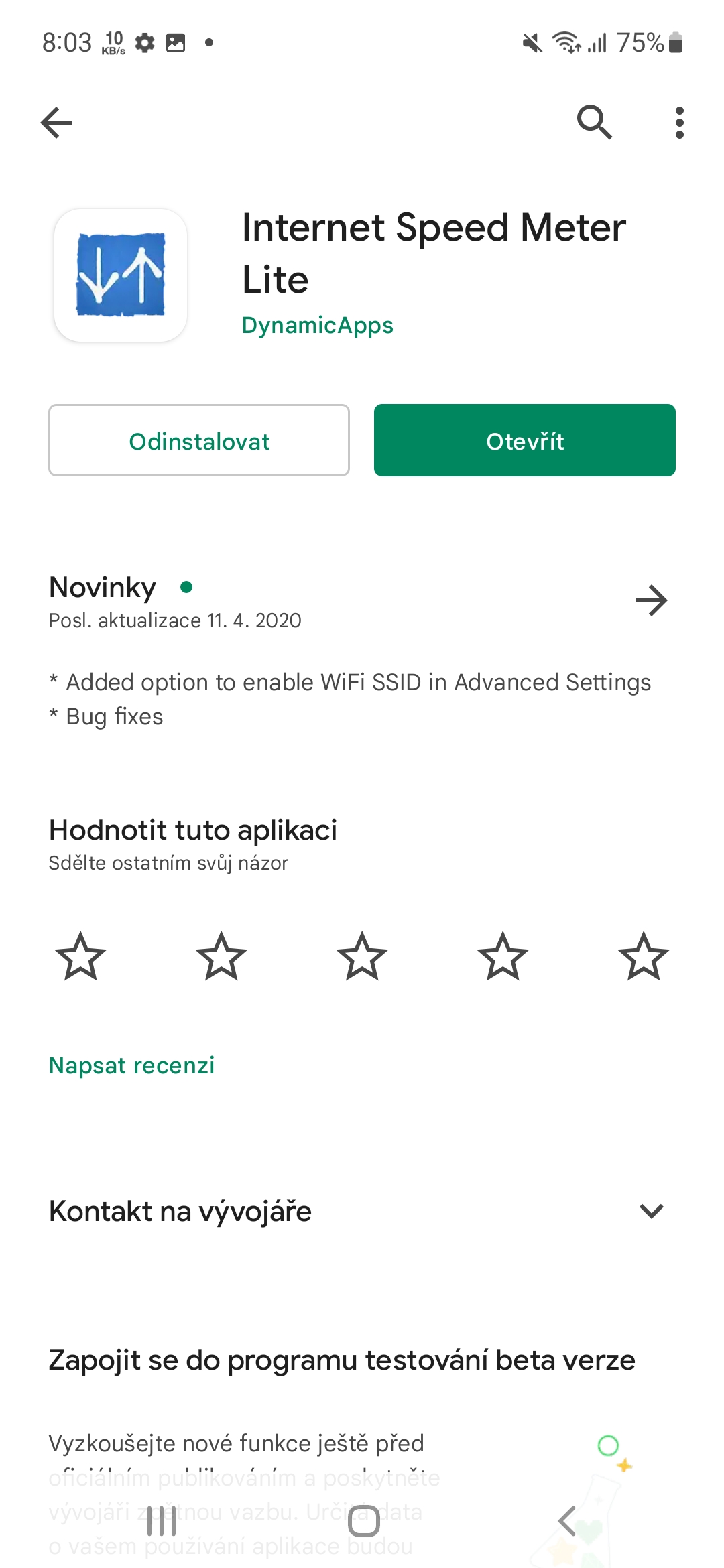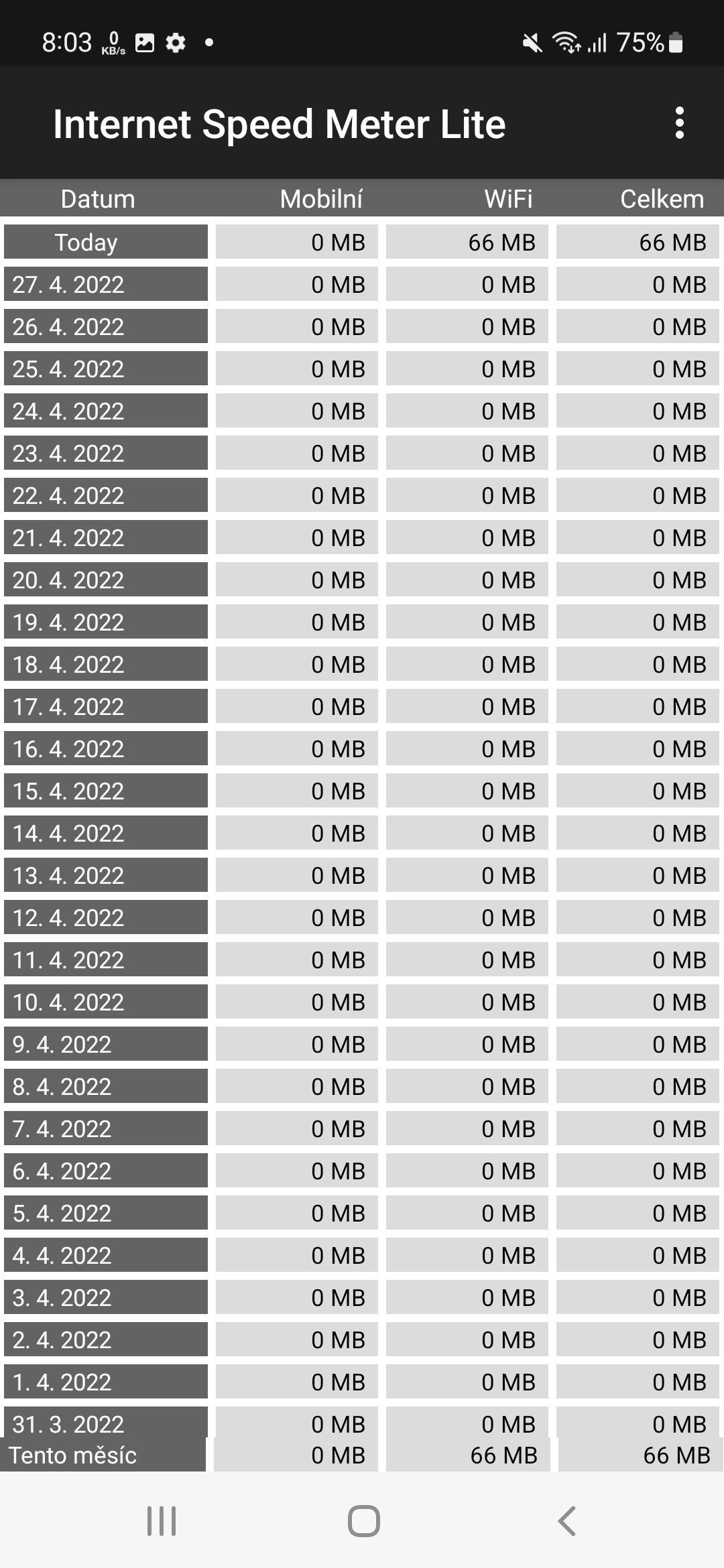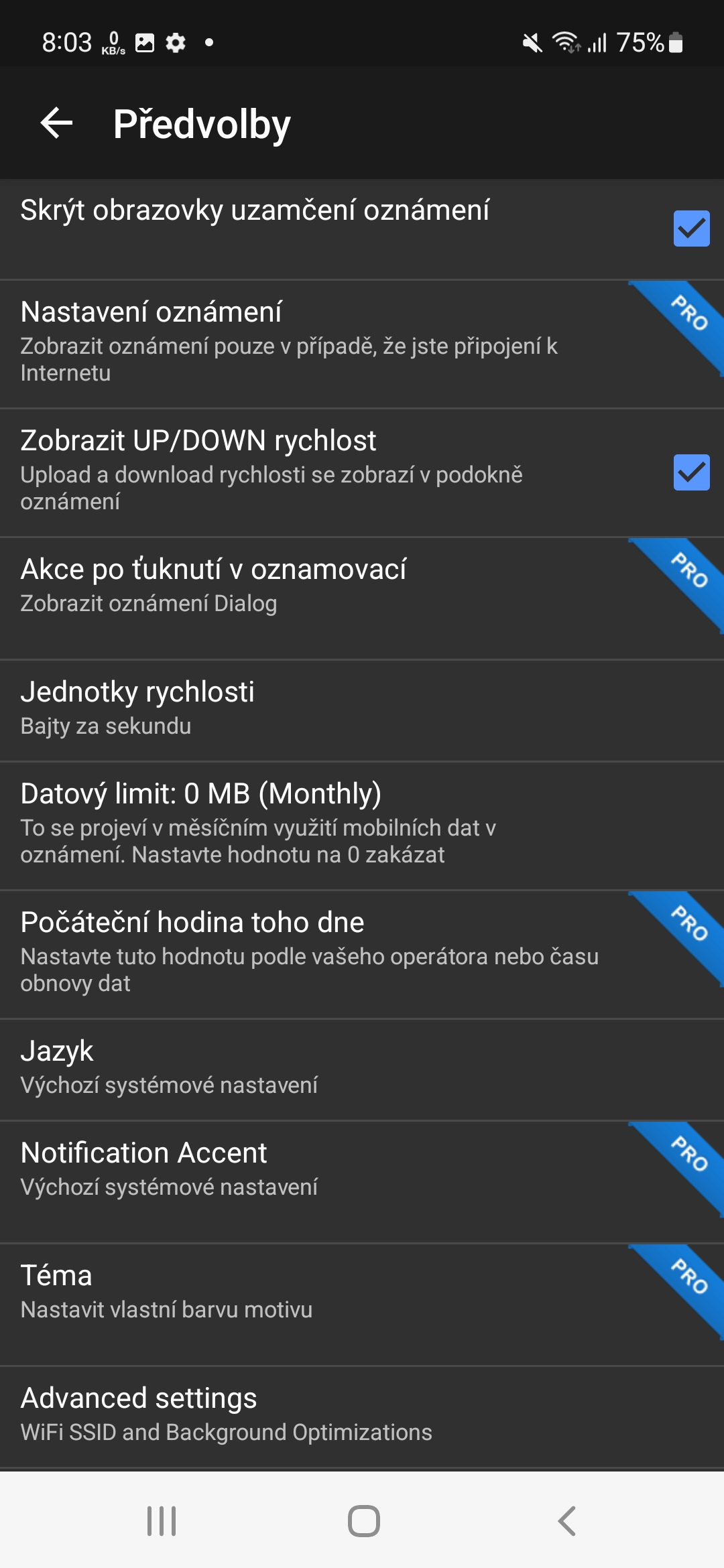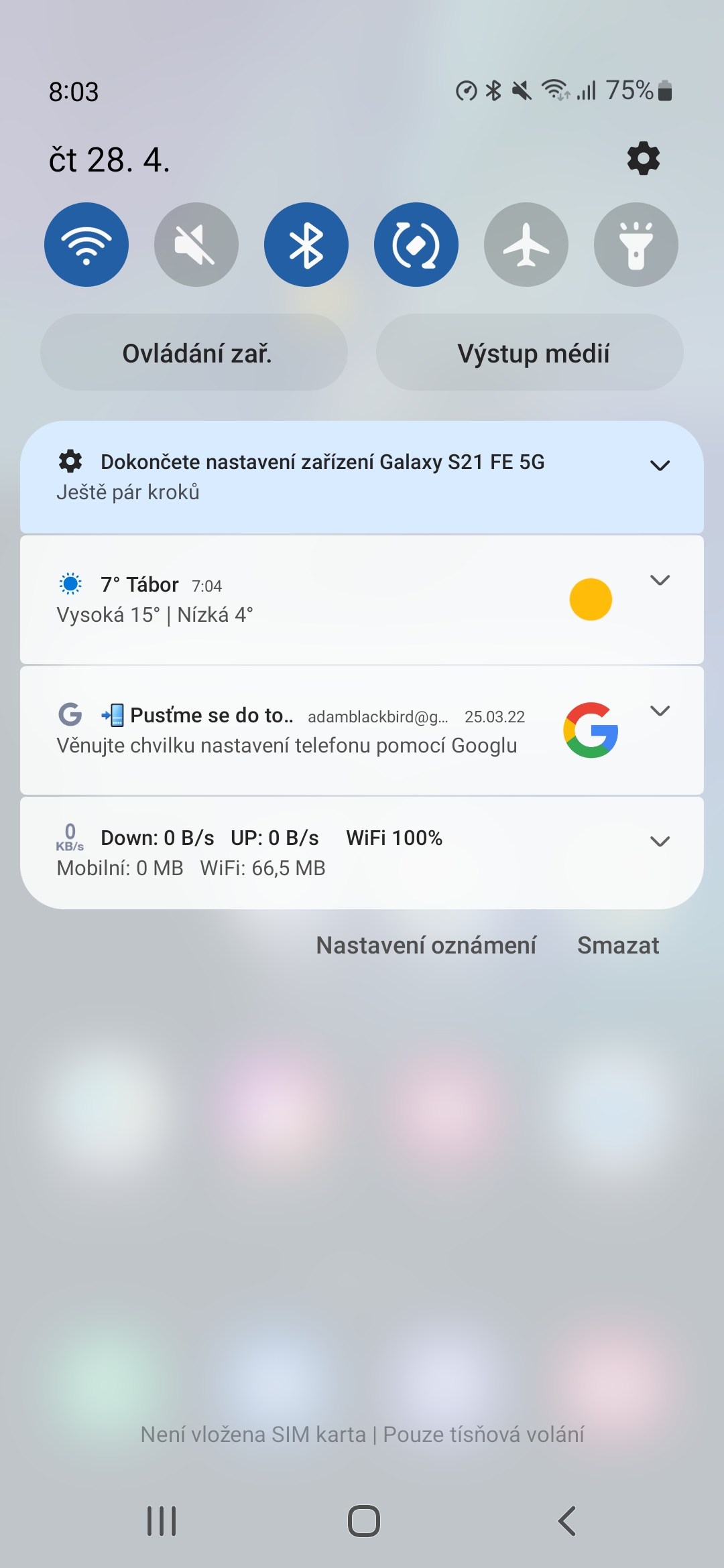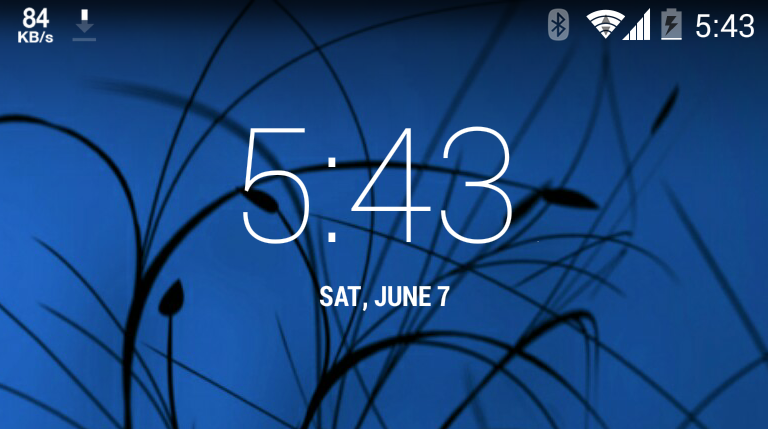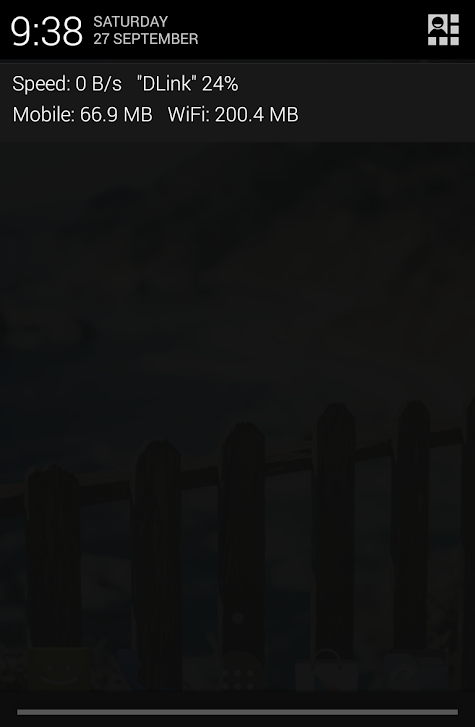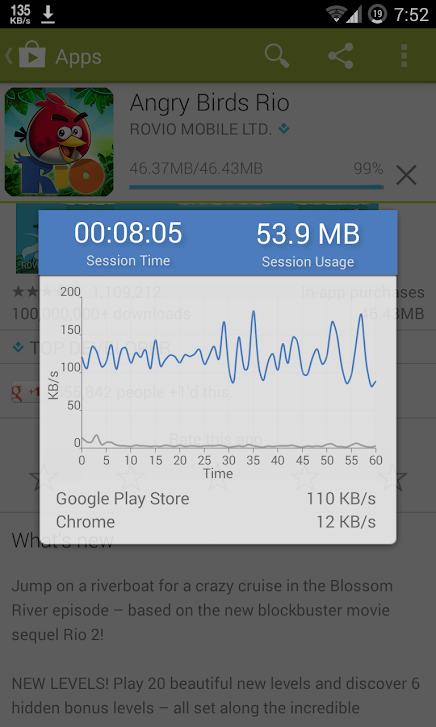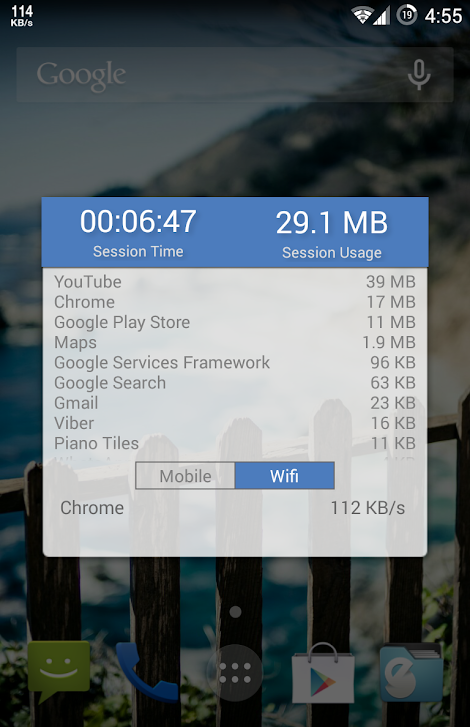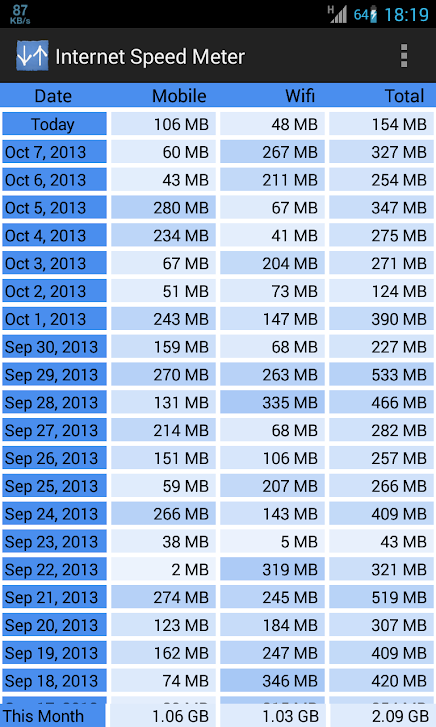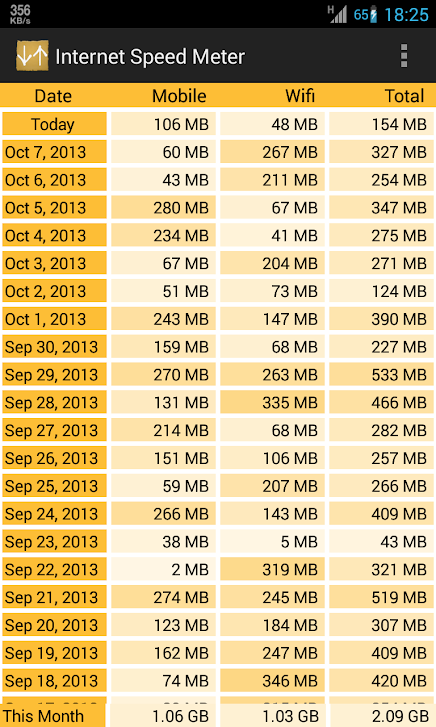काही फोन मुळात ते करू शकतात, इतर करू शकत नाहीत. स्टेटस बारमध्ये डेटा ट्रान्सफर रेट कसा प्रदर्शित करायचा याचे हे ट्यूटोरियल Androidu, परंतु ते सर्व उपकरणांसाठी कार्य करते, त्यांचे निर्माता आणि ऑपरेटिंग सिस्टमची आवृत्ती विचारात न घेता. कारण ते तृतीय-पक्षाच्या अनुप्रयोगाला लक्ष्य करते.
Informace स्टेटस बारमधील डेटा ट्रान्सफरच्या गतीबद्दल, अर्थातच, तुमच्या कनेक्शनच्या गतीबद्दल माहिती देते. जर हे तुमच्यासाठी असेल informace महत्त्वाचे, तुम्हाला Google Play मध्ये अनेक ॲप्स सापडतील जे ते तुमच्यासमोर सादर करतील. आम्ही इंटरनेट स्पीड मीटर लाइट हे शीर्षक वापरतो, जे महत्त्वाचे आहे informace केवळ स्टेटस बारमध्येच नाही तर सूचनांमध्ये डाउनलोड आणि अपलोड देखील दर्शवेल.
तुम्हाला स्वारस्य असू शकते

स्टेटस बारमध्ये नेटवर्क क्रियाकलाप कसे पहावे Androidu
- Google Play वर जा.
- ॲप विनामूल्य डाउनलोड करा इंटरनेट स्पीड मीटर लाइट.
- स्थापनेनंतर, अनुप्रयोग लाँच करा.
आणि तेच आहे, तुम्हाला काहीही सेट करण्याची गरज नाही, तुम्हाला काहीही सोडवण्याची गरज नाही, informace डेटा स्पीड तुम्हाला स्टेटस बारमध्ये लगेच दाखवला जाईल. जर तुम्ही ॲप्लिकेशनमधील तीन ठिपके चिन्ह निवडले आणि प्राधान्ये पर्याय निवडला, तरीही तुम्ही अधिसूचना उपखंडात डाउनलोड आणि अपलोड करू शकता, जे मूळतः सक्रिय केलेले नाही. आपण येथे युनिट्स देखील बदलू शकता, परंतु प्रो आवृत्तीमध्ये इतर बहुतेक कार्यांसाठी आधीच पैसे दिले आहेत.
इंटरनेट स्पीड मीटर यासाठी तुम्हाला Google Play मध्ये CZK 65 खर्च येईल. विनामूल्य आवृत्तीच्या तुलनेत, ते आलेख, अधिक स्मार्ट सूचना किंवा थीम समर्थनासह सूचना संवाद जोडते. स्टेटस बारमधील निळ्या किंवा पांढऱ्या आयकॉनमधून निवडण्याचा पर्याय फक्त जुन्या सिस्टीमसाठी आहे.
दोन्ही शीर्षके आधीच थोडी जुनी आहेत, त्यांचे शेवटचे अपडेट एप्रिल 2020 मध्ये होते. त्यातील साधेपणा, स्पष्टता आणि विश्वासार्हतेबद्दल धन्यवाद, आम्हाला आशा आहे की आम्ही काही काळ त्याचा आनंद घेऊ शकू. हे ट्यूटोरियल सॅमसंग डिव्हाइसवर केले गेले Galaxy S21 FE 5G p Androidem 12 आणि One UI 4.1.